centos linux从无到有安装wordpress
序:本博客从无到有搭建wordpress,包括从服务器和域名购买,会将步骤一步一步记录下来。如果你也是新手,那你有福了,因为我的系统是centos,对号入座啊。
目录
一、准备域名和服务器
一、安装php
二、安装mysql
三、安装apache
四、wordpress安装
序:搭建自己的博客教程哦~~听上去就蛮激动人心的。
一、准备域名和服务器
域名:阿里云域名 www.yaochuancun.me
阿里云server ubuntu 14.04 ip地址:120.24.55.63
php 5.2.4 或更新版本
Mysql 5.0或更新版本
Apache mod rewrite模块(可选,用于支持“固定链接”和“站点网络”功能)
关于域名备案的问题,跟域名没有关系,跟服务器主机有关系,国内的主机都需要备案才能开启443 80端口,不备案的话80 443等一些常用端口就用不了。
二、买主机时犯的错
在淘宝买了一个空间(虚拟主机)以为是云主机,后来才发现被坑。
在淘宝上买东西一定要注意,很多淘宝卖家好坑,卖的东西有独立IP的空间和共享IP的空间。还有vps主机,一下见到这么多专业名词都被搞晕了。
像亚马逊、阿里云、天翼云还有个专有名词叫做ECS-弹性云服务。
vps主机(Virtual Private Server 虚拟专用服务器)
想让你的wordpress运行起来,需要先安装四种软件。
php 5.6以上
mysql 5.5以上
apache
wordpress 4.3.1(这是当前最新版)
另外,先解决我的ssh终端中文显示乱码问题
(1)在 ssh , telnet 终端中文显示乱码解决办法( CentOS 5.3 )
#vi /etc/sysconfig/i18n
将原内容 LANG="en_US.UTF-8"
SYSFONT="latarcyrheb-sun16"
修 改为
LANG="zh_CN.GB18030"
LANGUAGE="zh_CN.GB18030:zh_CN.GB2312:zh_CN"
SUPPORTED="zh_CN.UTF-8:zh_CN:zh:en_US.UTF-8:en_US:en"
SYSFONT="lat0-sun16"
断开连接,重新登录,输入date测试一下。
一、安装php
centos默认下没有安装php组件,因此我们需要输入命令:yum -y install php回车。
不用管,程序会自动完成安装及配置。
二、安装mysql
(1)安装mysql
Centos 6.6下安装Mysql很简单,
yum list mysql-server
当只有一个时候就可以直接
yum install mysql-server
进行安装
(2) 启动mysql服务
service mysqld start
如果mysql启动完成,输入mysql,可以看到如下,然后输入 \q 退出。
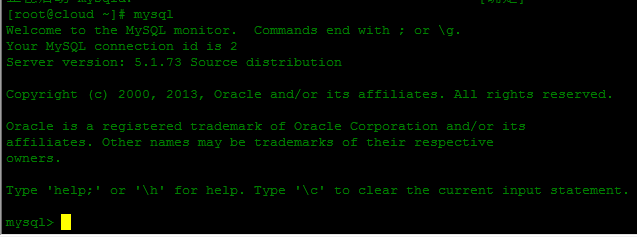
(3)删除msyql的方法
yum remove mysql mysql-server mysql-libs compat-mysql51
rm -rf /var/lib/mysql
rm /etc/my.cnf
查看是否还有mysql软件:
rpm -qa|grep mysql
有的话继续删除
三、安装apache
(1)首先检查在系统上面是否已经安装了apache软件(apache软件在linux系统里的名字是httpd)
rpm -qa httpd
如果有返回信息,则表示已经安装。如果没有返回信息,则说明没有安装。
(2 )安装
yum install httpd -y
使用相关的命令可以查询出已经安装了httpd 以及软件安装的目录文件位置
chkconfig httpd on
service httpd start 启动软件
---至此安装完成
(3) 重新启动apache报错的解决办法
[root@cloud wordpress]# service httpd restart
停止 httpd: [确定]
正在启动 httpd:httpd: apr_sockaddr_info_get() failed for cloud
httpd: Could not reliably determine the server's fully qualified domain name, using 127.0.0.1 for ServerName
这个问题应该是没有在 /etc/httpd/conf/httpd.conf 中设定 ServerName 所以它会用主机上的名称来取代,
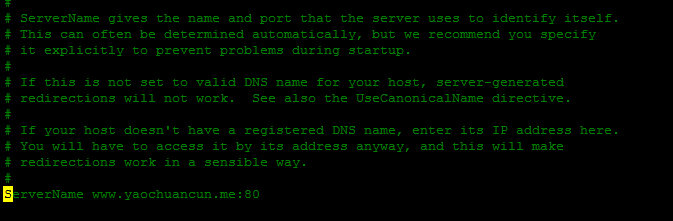
设置ServerName为你申请的DNS域名。
(4)检查端口是否被占用
netstat –apn 详细展示监听端口及应用程序。
ps -aux | grep process/pid 详细展示进程信息,可以决定是否用kill命令杀死进程。
四、wordpress安装
(1)下载wordpress安装包
wget https://wordpress.org/latest.tar.gz
提示没有认证,所以下载失败。
wget https://wordpress.org/latest.tar.gz --no-check-certificate
利用上面命令,无需认证即可下载成功。
好了下载好先放着。
利用ll命令,应该可以看到latest.tar.gz文件下载成功。
(2)将tar包解压到apache的web目录中
tar -xzf latest.tar.gz -C /var/www/html,解压后多出一个wordpress目录,里面是wordpress网站内容。我的网站就放在wordpress目录中。
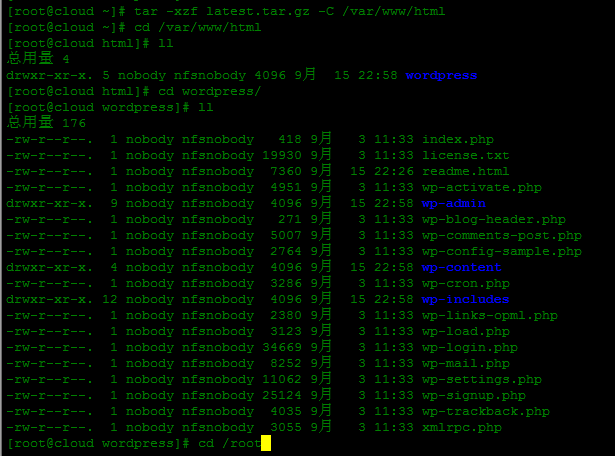
(3)创建mysql数据库和用户
保证mysql启动的情况下,输入mysql命令进入mysql(开发mysql服务,使用service mysqld start)
create database test; 建立名为test的数据库
use test; 使用test数据库
CREATE TABLE person (
number INT(11),
name VARCHAR(255),
birthday DATE
); 创建数据库test表person
grant all privileges on test.* to centospub@localhost identified by 'abc123' 建立对test数据库有完全操作权限的名为centospub的用户,密码为abc123。
(4)修改wp-config-sample.php文件内容
vi /var/www/html/wordpress/wp-config-sample.php 打开vi编辑器修改wp-config-sample.php中内容
修改文件中的数据库名称为test,数据库用户名为上面建立的centospub,密码为centospub对应密码abc123。
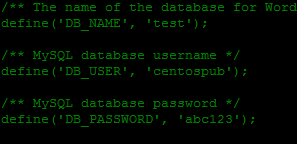
之后将wp-config-sample.php重命名为wp-config.php
mv wp-config-sample.php wp-config.php #将wp-config-sample.php重命名
(5)设置selinux权限
在终端中通过root执行
setsebool -P httpd_enables_homedirs=1
用于设置selinux权限,表示允许用户通过httpd访问www文件夹,这个权限很重要。
(我执行报错了,先不管这个命令)

(6)在浏览器中输入http://http://www.yaochuancun.me/wordpress/wp-admin/install.php进入Wordpress安装页面,填写对应的用户、网站等信息,随即完成了整个配置过程。
(可惜网络请求超时,应该可以去apache的日志中查看原因。由于已经很晚了,等明天有时间再找原因吧。
更多的原因应该还是在apache上,也许可以通过删除系统自带的apache,然后重新安装的方法来操作一下。)
(7)今天继续搞定昨晚的遗留问题
尝试一:
担心是php的问题,于是从网上找到教程,先调试下php
首先,安装一堆软件和扩展
1. 安装Apahce, PHP, MySQL以及php连接mysql库组件。 #yum -y install httpd php mysql mysql-server php-mysql
2. 安装apache扩展 #yum -y install httpd-manual mod_ssl mod_perl mod_auth_mysql
3. 安装php的扩展 #yum -y install php-gd php-xml php-mbstring php-ldap php-pear php-xmlrpc
4. 安装MySQL的扩展 #yum -y install mysql-connector-odbc mysql-devel libdbi-dbd-mysql
其次,启动Apache和Mysql
#/sbin/service httpd start [启动httpd服务,与开机启动无关]
#/sbin/service mysqld start [启动mysqld服务,与开机启动无关]
再次,编写php程序测试
服务启动后,默认php文件存放的目录在/var/www/html目录下,这里建立一个test.php文件,里面打上些内容,如图:
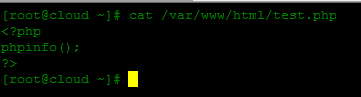
最后,浏览器中验证test.php能不能被有效解析
结果令人失望,还是请求超时。(是不是防火墙的问题呢。)
尝试二:
是不是防火墙的问题呢?
首先,本地测试到www.yaochuancun.me(此域名已经绑定了45.120.185.71这台香港主机)的防火墙是否开通?
telnet 45.120.185.71 80
结果是不通的
其次,我去网上找到下面这个例子可以开启45.120.185.71的80端口,按照下面步骤进行操作:
(1)service iptables status
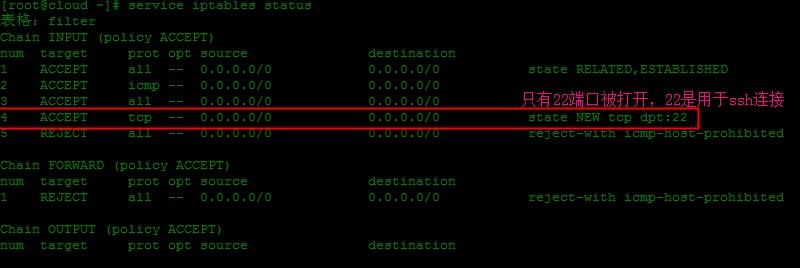
(2)编辑/etc/sysconfig/iptables
(3)依葫芦画瓢,我们添加80端口和8080端口(留着以后给tomcat用)
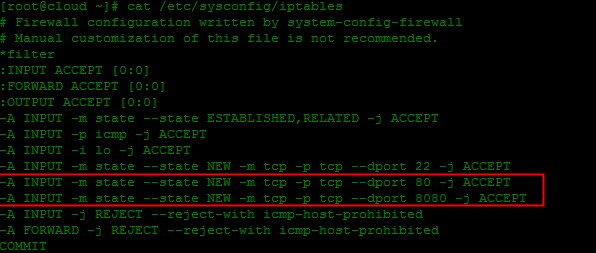
(4)保存/etc/sysconfig/iptables文件,并在终端执行
service iptables restart
(5)从新查看防火墙状态
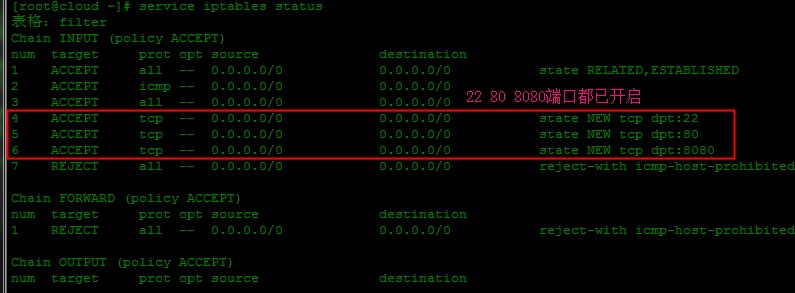
(6)这时候,服务器的80和8080端口就可以对外提供服务了
利用telnet命令测试就是可以连通的了。
(7)其他端口的开放模式就是类似如此开放模式。
尝试三:
现在尝试访问安装http://www.yaochuancun.me/wordpress/wp-admin/install.php 结果报错。
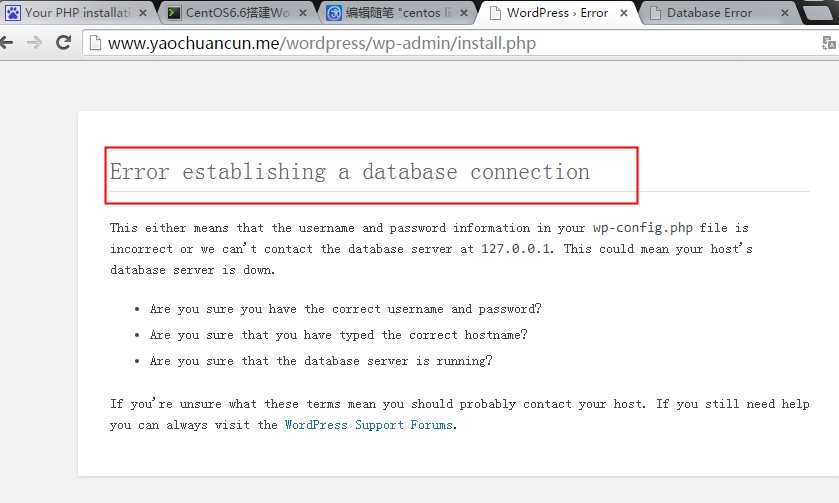
从提示信息可以看到要么是数据库用户名密码错误,要么是127.0.0.1系统不识别。于是我先改了数据库和密码,数据库是新建立的数据,密码是默认用户名和密码。用户名root密码空。
修改后重启mysql和apache,依然报错,之后就只能是127.0.0.1系统不识别了。
修改DB_HOST值为localhost之后(见下图),访问就可以了。
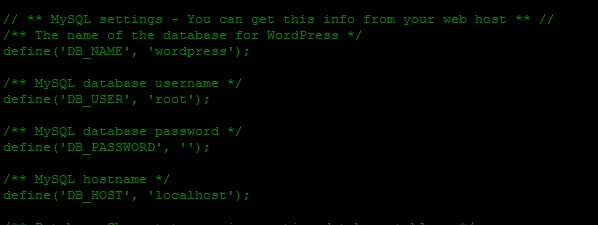
这之间我还做了一个动作就是将wordpress的文件全部拷贝到/var/www/html目录下(好处是访问时不用加上下文了)命令为cp -rf wordpress/* /var/www/html。
终于见到这界面了,搞了两晚上了,好兴奋。
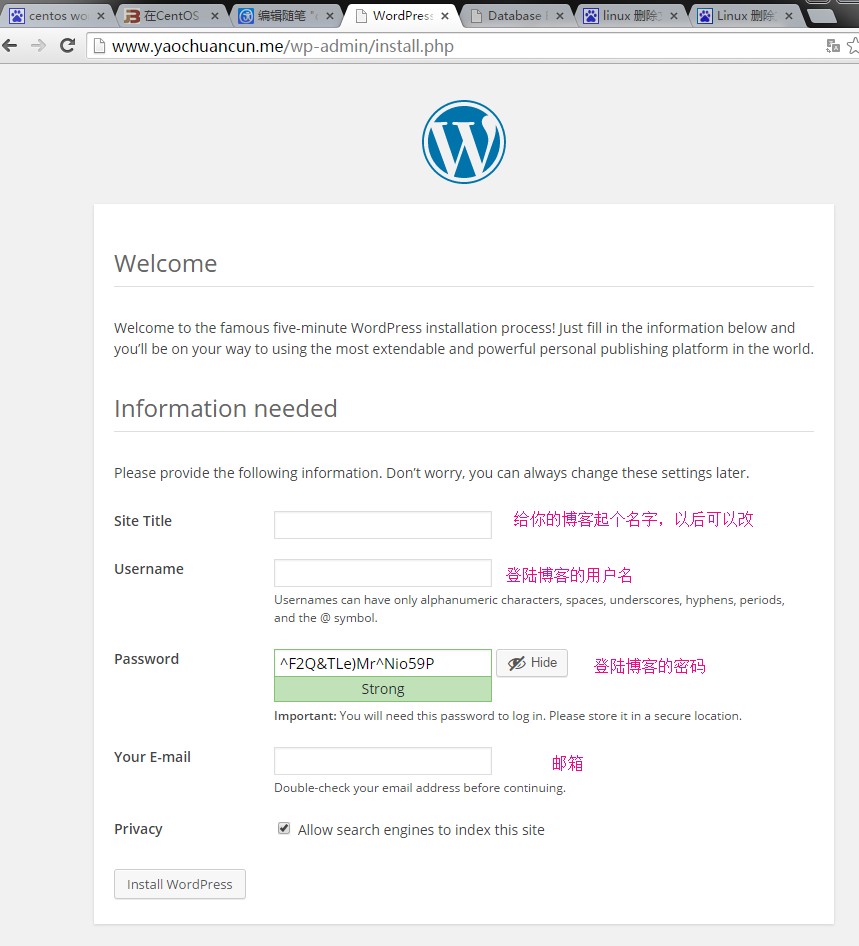 点击install wordpress,就进入后台了。
点击install wordpress,就进入后台了。
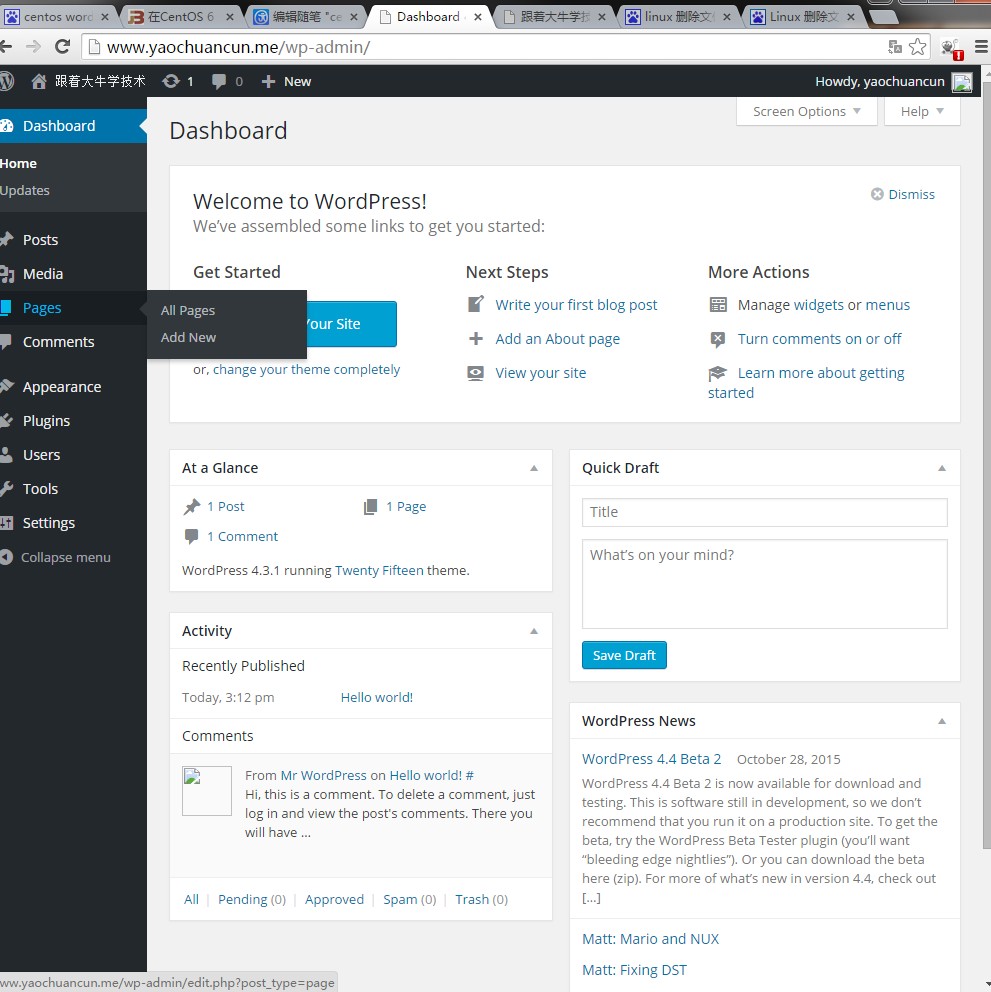
默认不设置访问域名就进入前台首页了。
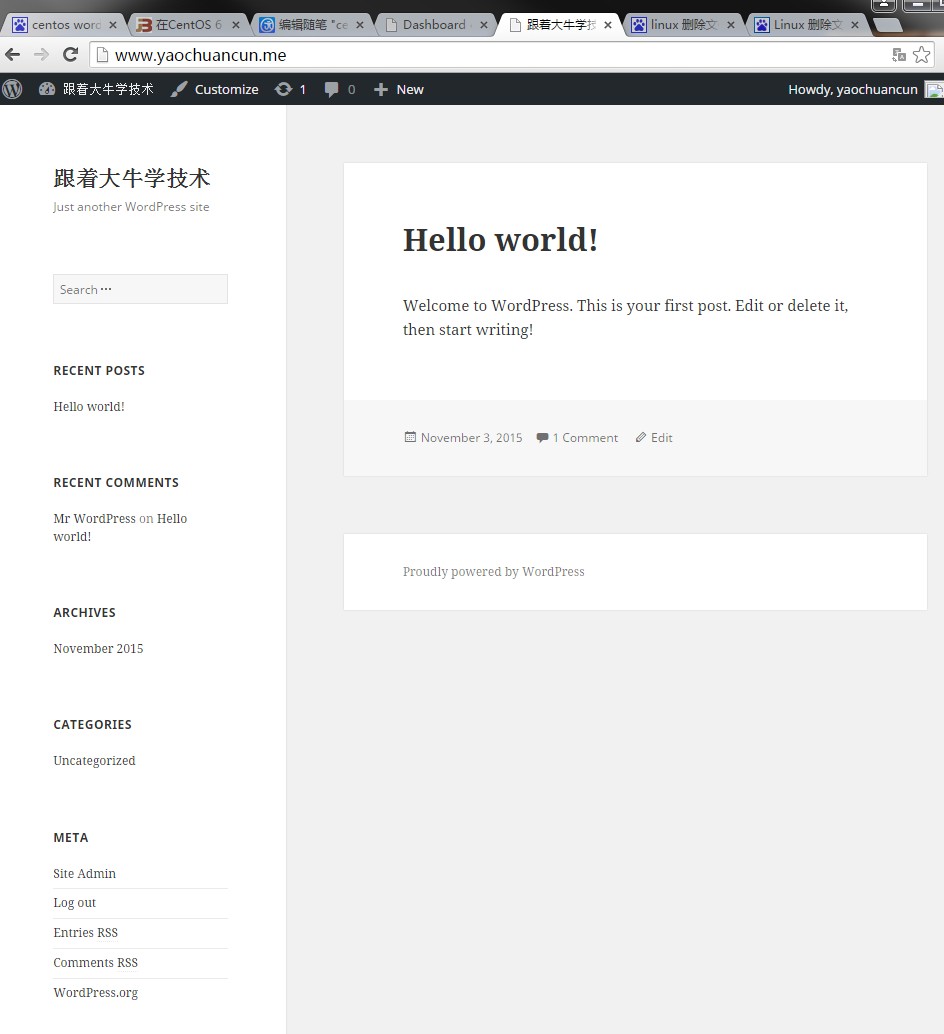
至此,wordpress安装完毕,花了两天的时间搭建自己的个人博客,过程中碰到了很多问题,也走了一些弯路,但过程是快乐的。
有问题随时欢迎交流。请关注我的个人博客www.yaochuancun.me。qq:503937986
五、修改wordpress(WP)配置
WP拥有如下表:
+-----------------------+
| Tables_in_wordpress |
+-----------------------+
| wp_commentmeta |
| wp_comments |
| wp_links |
| wp_options |
| wp_postmeta |
| wp_posts |
| wp_term_relationships |
| wp_term_taxonomy |
| wp_terms |
| wp_usermeta |
| wp_users |
+-----------------------+
1、修改上传附件大小
WP规定默认最大附件大小为2M。
我们需要修改php的配置php.ini,系统中有那么多php.ini,你怎么知道应该修改哪个php.ini文件呢?
(1)找到php.ini的位置
在apache服务器的根目录下建立info.php文件,文件内容为:
<?phpecho phpinfo();?>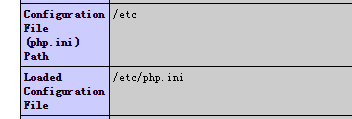
使用vim编辑该文件
搜索:memory_limit、post_max_size、upload_max_filesize、max_execution_time、max_input_time
一般默认的设置值为:
memory_limit=128M //相当于单个脚本可调用内存大小
post_max_size=8M //上传文件大小上限
upload_max_filesize=2M //默认上传文件大小,这个就是2M的限制!
max_execution_time=30 //最大执行时间,页面等待时间
max_input_time=60 //最大输入时间?具体意义不明确,就是上传时间相关
然后将其改为自己需要的值,例如:
memory_limit=128M
post_max_size=15M
upload_max_filesize=10M //这样就改为可以传10M以下的文件了
max_execution_time=60
max_input_time=60
重新启动apache服务使生效。
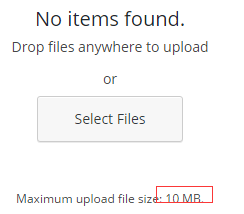
2、解决Unable to create directory wp-content/uploads/2015/11. Is its parent directory writable by the server?
没有写的权限,那么我们就给增加写的权限进去。
chmod -R 777 wp-content/
centos linux从无到有安装wordpress的更多相关文章
- WordPress安装篇(3):用宝塔面板在Linux上安装WordPress
前面的文章已经介绍了如何在Windows环境安装WordPress,这篇文章来介绍在Linux环境怎样快速安装WordPress.大家都知道,Linux系统相对于Windows系统而言占用资源更少.更 ...
- CentOS linux下安装和配置Apache+SVN(用浏览器http方式访问SVN目录)
在CentOS linux下安装SVN,我们可以进行以下步骤: 第一步:安装CentOS Linux操作系统,并在CentOS安装进行的同时,自定义安装这一步,一定要勾选Subversion(在“开发 ...
- CentOS Linux VPS安装IPSec+L2TP VPN
CentOS Linux VPS安装IPSec+L2TP VPN 时间 -- :: 天使羊波波闪耀光芒 相似文章 () 原文 http://www.live-in.org/archives/818.h ...
- VMware ESXi CentOS Linux虚拟机安装VMware Tools教
转自VMware ESXi CentOS Linux虚拟机安装VMware Tools教程 | 一米居 http://www.yimiju.com/articles/548.html 最近一周在学习和 ...
- CentOS Linux 系统 安装oracle 11g
CentOS Linux 系统 安装oracle 11g 在Linux系统上安装oracle是比较麻烦,需要配置各种变量啥的,o(︶︿︶)o ,但是没办法,有些东西你总的去接触,而且接触理解的越早越深 ...
- CentOS Linux上安装Oracle11g笔记
CentOS Linux上安装Oracle11g 到 otn.oracle.com 网站上下载 Linux版的oracle 11g 编辑 /etc/sysctl.conf : kernel.shmal ...
- CentOS Linux 7 安装教程
建立新的虚拟机 将CentOS 7 ISO文件插入到CD-Rom 启动虚拟机,F12选择启动方式为CD/DVD 选择Install CentOS Linux 7 加载安装必要文件 选择安装过程所显示的 ...
- 在centos 6.9安装wordpress,浏览器不能访问问题
在centos 6.9安装wordpress浏览器访问先出现403错误,然后提示access denied nginx错误打印FastCGI sent in stderr: "Unable ...
- 在linux下安装wordpress
win下的简直傻瓜式操作:xampp打包一键安装 linux下的考虑到一些权限问题 还是有点蛋疼的 现在把流程贴出来做下记录: linux下安装xampp和wordpress的流程 ×由于linux下 ...
随机推荐
- google map api v2的使用详细过程,图文并茂(原创)
上一篇中说到怎么获取key,下面来介绍怎么使用key来显示google地图 步骤1:eclipse上打开android SDK Manager,安装google play services. 步骤2: ...
- Android开发新手第一要素
很多新手开发程序的时候,或者将原来跑在Android 2.X上的程序迁移到Android 3.x以上的时候经常会莫名其妙的出现崩溃(Crash).从我的经验来看,这里可能有很多原因,但是最重要也是最常 ...
- java并发:线程同步机制之Lock
一.初识Lock Lock是一个接口,提供了无条件的.可轮询的.定时的.可中断的锁获取操作,所有加锁和解锁的方法都是显式的,其包路径是:java.util.concurrent.locks.Lock, ...
- javascript 事件传播与事件冒泡,W3C事件模型
说实话笔者在才工作的时候就听说了什么"事件冒泡",弄了很久才弄个大概,当时理解意思是子级dom元素和父级dom元素都绑定了相同类型的事件,这时如果子级事件触发了父级也会触发,然后这 ...
- JS开发HTML5游戏《神奇的六边形》(三)
近期出现一款魔性的消除类HTML5游戏<神奇的六边形>,今天我们一起来看看如何通过开源免费的青瓷引擎(www.zuoyouxi.com)来实现这款游戏. (点击图片可进入游戏体验) 因内容 ...
- 关于python中PIL的安装
python 的PIL安装是一件很蛋痛的事, 如果你要在python 中使用图型程序那怕只是将个图片从二进制流中存盘(例如使用Scrapy 爬网存图),那么都会使用到 PIL 这库,而这个库是出名的难 ...
- 【BZOJ1006】【HNOI2008】神奇的国度(弦图染色)
1006: [HNOI2008]神奇的国度 Time Limit: 20 Sec Memory Limit: 162 MBSubmit: 1467 Solved: 603[Submit][Stat ...
- Java版本-----商店购物系统
buy.java public class Buy { public static void main(String[] args) { // TODO Auto-generated method s ...
- 自己在OC考试中的试题
Objective-C考试 [关闭] ※ 选择题(共40题,每题2分) 1. 以下说法正确的是________. 答案:(C) A.alloc,retain,release,dealloc都会使对 ...
- [参考]Oracle 11g的安装
1.Linux中安装Oracle 11g http://www.cnblogs.com/gaojun/archive/2012/11/22/2783257.html 2.Windows中安装Oracl ...
